המדריך לדפדפן הקוד הפתוח-firefox
כתב את המדריך:
GoodMan.
תאריך פירסום המדריך:15.9.07
1.רקע
כיום, אנשים רבים, עדין עובדים על דפדפן אינטרנט
אקספלורר מבית מיקרוסופט.
אנשים רבים, ממשיכים להשתמש בדפדפן, מכיוון
שזו האופציה היחידה שהם מכירים, ויודעים לעבוד איתה.
רבים מהם, לא מודעים לסוגי הדפדפנים השונים,
הקיימים כיום, וכמובן, טובים בכמה רמות, מאינטרנט אקספלורר של חברת מיקרוסופט.
מפתחי הדפדפן, לא עושים זאת תמורת כסף כלל, אלא
בהתנדבות מלאה (ישנה קהילת מפתחים, גם בישראל ,בזכותה, למעשה, קיימת גירסת פיירפוקס, בעברית).
בזכות תמיכה של
firefox בשפת
xml , משתמשים רבים, יכולים לבצע
הרחבת תוספים לדפדפן.
ניתן לשנות את מראה הממשק על ידי הורדת
תוספים, אשר הוכנו על ידי מפתחים, אשר עוזרים בפיתוח הדפדפן .
עם זאת, עדיין קיימת בעיה של תמיכה גלובלית.
הדפדפן לא מסוגל להציג בצורה טובה את כל
האתרים כמו אינטרנט אקספלורר, אבל עדיין מספר האתרים הזה הוא קטן, ועם הזמן
אני בטוח שגם העניין הזה יפתר.
מומלץ, לא להסיר את האינטרנט אקספלורר, ולשמור
אותו למצבים, בהם ישנו אתר מסויים, שלא מוצג כראוי (אם
התוסף, שבסוף המדריך לא עוזר).
הערה:קישורים רלוונטים,
ינתנו בסוף המדריך.
2.מה צפוי במדריך?
המדריך יסקור בצורה נרחבת את אופן השימוש בדפדפן.
יוסבר על כל אחד, מהפונקציות של הדפדפן.
ינתנו אף המלצות כיצד לעבוד, כדי לשמור על צורת עבודה סבירה .
המדריך ילווה בצילומי מסך,
כדי להמחיש את אופן העבודה עם הדפדפן.
המטרה הסופית היא ,כמובן, שאנשים רבים, יעברו
להשתמש בדפדפן
firefox
, וכך ייהנו
מחווית עבודה הרבה יותר טובה, ואף יותר בטיחותית.
הגירסה
איתה נעבוד היא גירסה 2 בעברית.
3.הסבר על השימוש בדפדפן
3.1 קובץ-
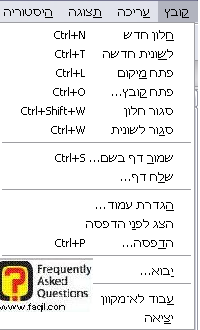
3.1.1 חלון חדש-בחירה באופציה זו, תפתח חלון
חדש של הדפדפן.
3.1.2 לשונית חדשה-יפתח חלון משני בתוך החלון
הראשי.
יתרון מאוד משמעותי בדפדפן הזה, הוא האפשרות
לפתוח לשוניות בתוך החלון הקיים של הדפדפן.
אופציה זו , מקלה עלינו לעבור מאתר לאתר, מבלי
לפתוח מספר חלונות של הדפדפן בו-זמנית.
על ידי לחיצת עכבר, אנו יכולים לעבור מלשונית
ללשונית, אשר מצויות כולן בחלון אחד.
כך זה נראה :
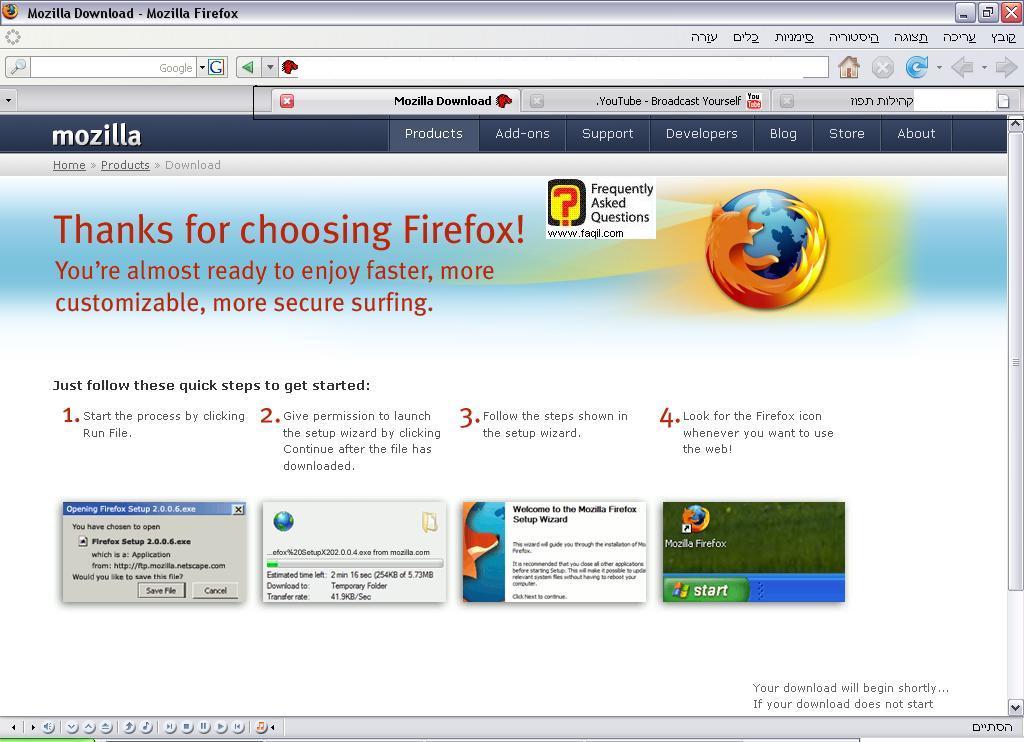
3.1.3 פתח מיקום- מאפשר להעתיק קישור , אשר
קיים בשורת הכתובות (השורה, בה כותבים את כתובת האתר, אליו אנו מעוניינים לגלוש) אל
שורת כתובות, בחלון חדש.
(מקביל, למעשה, ל"העתק"
,"הדבק").
3.1.4 פתח קובץ- יאפשר לנו לטעון קבצים אל
הדפדפן .
לדוגמא, טעינת קובץ תמונה, תגרום לדפדפן להציגו
בחלון חדש.
3.1.5 סגור החלון- מאפשר את סגירת החלון של
הדפדפן.
כאשר נבצע את הפעולה, נקבל התראה על כך שיש
לשוניות פתוחות, וכי הן יסגרו במידה ונבחר לאפשר את הפעולה.
כך תראה ההודעה:
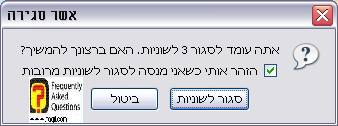
3.1.6 סגור לשונית- מאפשר לסגור את הלשונית,
בה אנו נמצאים כרגע.
3.1.7 שמור דף בשם- מאפשר לשמור את הדף, בו
אנו נמצאים בפורמט
HTML .
3.1.8 שלח דף- מאפשר לנו לשלוח קישור של הדף,
בו אנו נמצאים, אל מי שנרצה (כברירת מחדל, תיפתח תוכנת הדואר של מיקרוסופט-אאוטלוק.
במידה ונרצה נוכל להעתיק את הקישור, שיופיע
בתוכנה אל שירות הדואר, בו אנו משתמשים).
3.1.9 הגדרת עמוד-מאפשר לשנות את הגדרות מידת
העמוד, כגון רוחב, ואורך .
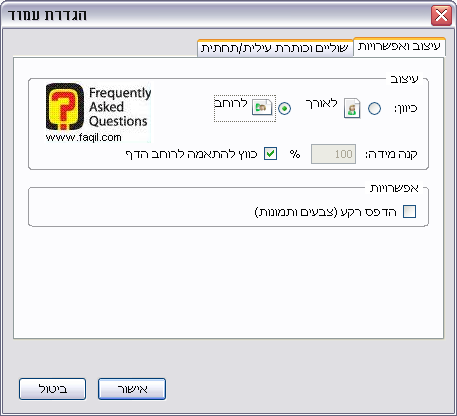
ניתן אף לבצע הגדרות שוליים, והגדרות כותרות
עלית:
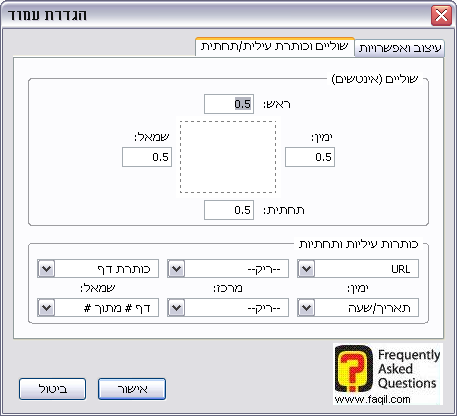
3.2. הצג לפני הדפסה- יציג את הדף, לפני
הדפסתו
3.2.1 הדפסה- יבצע הדפסה של הדף
3.2.2 ייבוא-אופציה זו, מאפשר לנו לייבא
,מדפדפן
Internet explorer
, פרטים שונים כגון: היסטוריה, סימניות ,סיסמאות, ואפשרויות נוספות
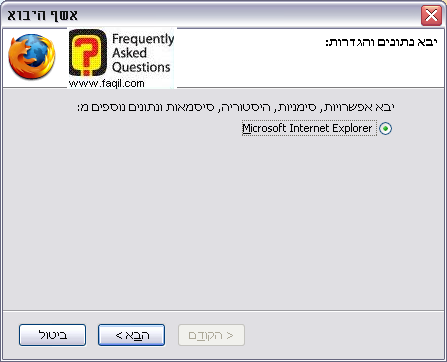
3.3 עריכה
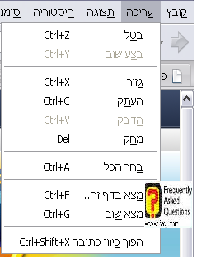
3.3.1 בטל-מוחק את כתובת האתר הרשומה, בשורת
הכתובות.
3.3.2 בצע שוב- יחזיר לשורת הכתובות את כתובת
האתר.
3.3.3 גזור-מבצע את אותה הפעולה, כמו
"בטל" (לא מאפשר, להחזיר את הכתובת).
3.3.4 העתק- ביצוע העתקת הכתובת.
3.3.5 הדבק-הדבקת הכתובת מחדש.
3.3.6 מצא בדף זה- בחירה באופציה זו, תפתח בתחתית חלון הדפדפן סרגל, ובו ניתן להקליד את המילה, אותה אנו מחפשים בעמוד,בו אנו נמצאים (מקביל, לאופצית החיפוש בוורד).
כך זה נראה:
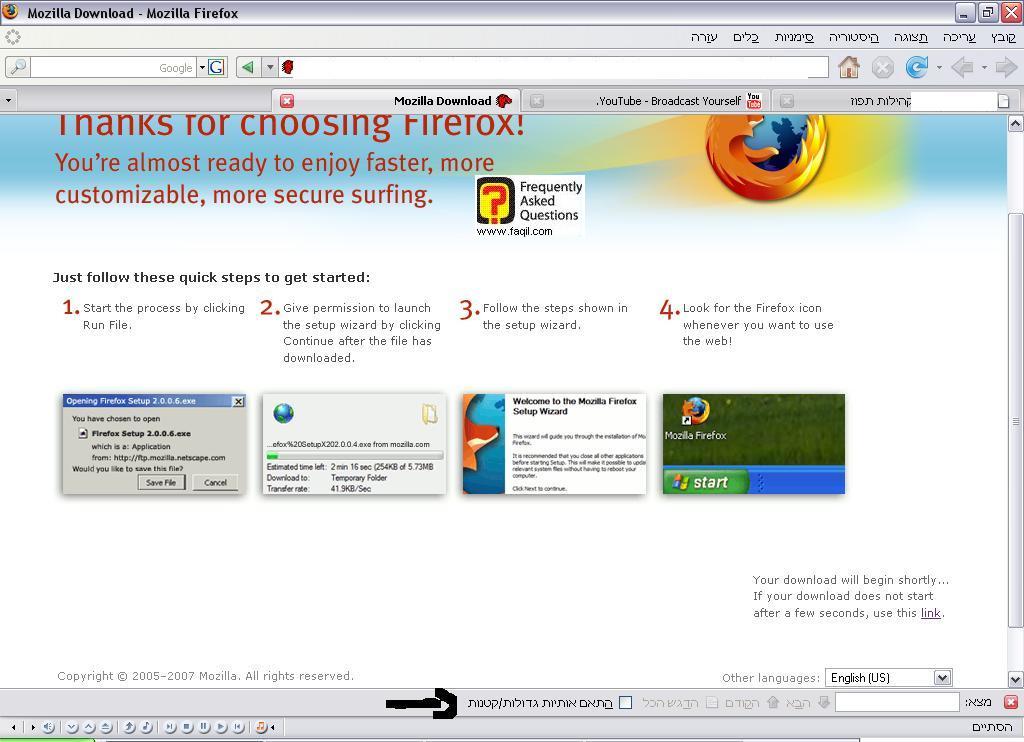
3.3.7 הפוך כיוון כתיבה-מאפשר לשנות את כיוון
הכתיבה, משמאל לימין.
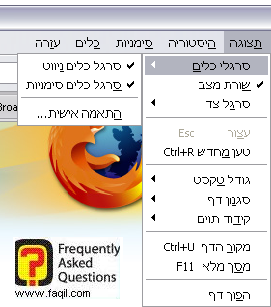
3.4.1 סרגל כלים- מאפשר לבצע התאמה אישית של
המוצג, בחלון הדפדפן.
אנו בוחרים, אילו אופציות, ותפריטים, יופיעו.
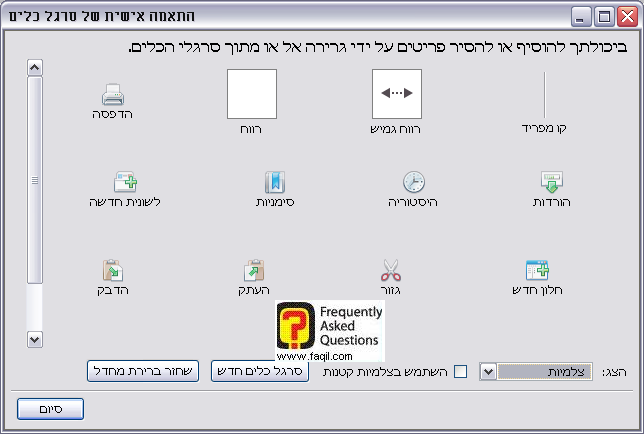
3.4.1.2 התאמה אישית – כמו שניתן לראות
בצילום מעל, אנו יכולים לגרור את האייקון, שברצוננו שיופיע בחלון הדפדפן.
ניתן אף להחליף בין אייקונים על ידי גרירת
האייקון הקיים אל הרשימה שבתמונה, והחלפתו באחר.
3.4.2 טען מחדש- מבצע ריענון
לדף, בו אנו נמצאים, וטוען אותו מחדש.
3.4.3 גודל טקסט-מאפשר לנו, לבחור את גודל
הטקסט בדף הרלוונטי.
מקשי הקיצור הם :ctrl + להגדלה ו-ctrl
– להקטנת הטקסט.
3.4.4 קידוד תוים-
הדרך בה יוצג טקסט בדף.
ההגדרה המתאימה לנו היא יוניקוד
–utf-8 . (ברירת מחדל, ולכן אין צורך לגעת בכלל, לאחר התקנת הדפדפן.
במידה ובכל זאת, אתם לא רואים, כי צריך לשנות את ההגדרה לרשום מעל).
בנוסף, ישנה אפשרות לבצע התאמה אישית.
ניתן להוסיף לרשימה, סוג קידודים נוספים.
ניתן לראות את האופציה בתמונה:
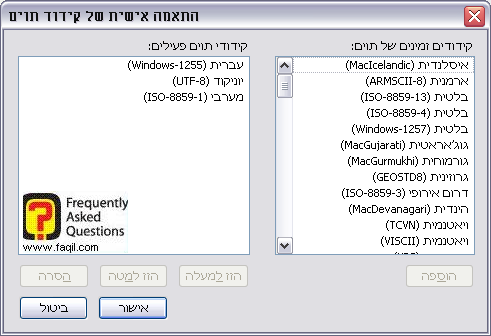
יש לסמן בחלק הימני את הקידוד הרצוי, ולבחור בהוספה כדי להוסיפו.
בדרך כלל, לא נצטרך לגעת כלל בהגדרות אלו.
3.4.5 מקור הדף- לחיצה על אופציה זו, תפתח
בפנינו את קוד המקור.
(כל אתר אינטרנט, נכתב בשפה מסוימת כגון
HTML,
XML ,JAVA).
3.4.6 מסך מלא- התצוגה, שתופיע בפנינו היא
הצגת חלון הדפדפן בלבד .
ניתן לראות זאת בתמונה:
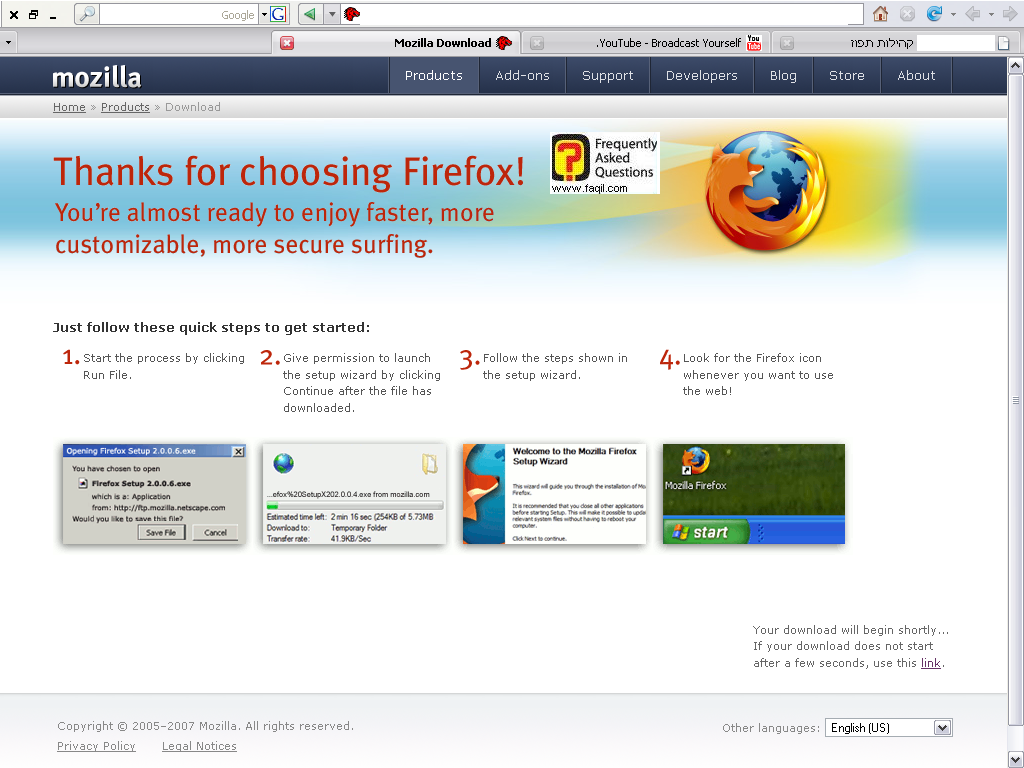
3.5 היסטוריה
אופציה זו, מאפשר לנו לראות את האתרים האחרונים,
בהם ביקרנו, ואת הלשוניות האחרונות שפתחנו.
בנוסף, דרך אופציה זו, ניתן לעבור לדף הבית
שלנו.
אופציה זו, מקבילה ל"מועדפים" כאן,
אנו יכולים לשמור את הקישורים לכל האתרים האהובים עלינו.
הוספת קישור, ניתן לבצע על ידי
ctrl+d , ואף על ידי לחיצה על "הוסף לסימניות".
ישנה את האופציה "הוסף סימניה לכל
הלשוניות" , אשר מאפשרת ליצור תיקייה נפרדת ללשוניות, שפתוחות כרגע,כלומר,
לאתרים הפתוחים כרגע (הזכרנו את האופציה, ב"קובץ"--- "פתח
לשונית")
3.6.1 נהל סימניות- בחירה באופציה זו, תפתח
חלון נפרד, ובו יוצגו כל האתרים, אותם שמרנו (הם יוצגו גם על ידי לחיצה על
"סימניות").
באופציה זו , נוכל לשנות הגדרות שונות כמו
יצירת תיקיות חדשות,יצירת קו מפריד (ניתן ליצור מין קו מפריד, בין מקבץ קישורים,
למטרות מיון),פתיחת סימנייה חדשה,בדיקת מאפיינים של קישור מסוים (יש לבחור בקישור,
שאנו רוצים, ולאחר מכן, לבחור במאפיינים ,כך נקבל את שם הקישור, ואת מיקומו ,כלומר
,מהי הכתובת אליה הוא שייך),מחיקת סימנייה/תיקייה,שינוי שם והעברה.
בראש החלון, ישנה אופציה הקרויה
"תצוגה", ובה ניתן לבחור את אופן מיון הקישורים שלנו.
3.7.1 חיפוש באינטרנט-אופציה אשר תפתח סרגל,
ובו ניתן להקליד את מילת החיפוש .
אופציה זו מתפקדת כמו
google
.
לאחר החיפוש, יפתח דף של גוגל
עם תוצאות החיפוש.
3.7.2 הורדות- אופציה זו מציגה את ההורדות
שביצענו דרך הדפדפן.
3.7.3 תוספות –אופציה המראה את האופציות,
שהמשתמש הוסיף בעצמו למען נוחיותו או כי היה צורך בכך .
בנוסף ניתן לראות את ערכות הנושאשהותקנו (תוספות
המאפשרות לנו, לבחור את מראה הדפדפן,והממשק)
כך זה נראה:
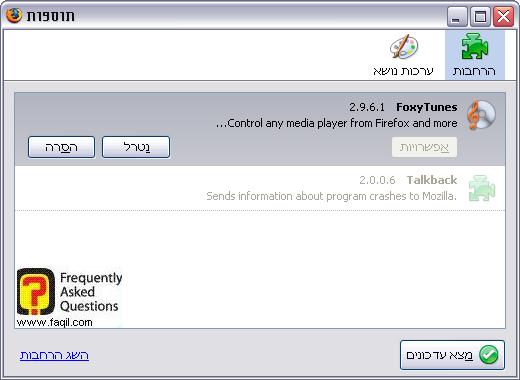
אנו יכולים להסיר את התוספות על פי בחירתנו
על ידי לחיצה על הסרה.
ישנם כלים שניתן לנטרל ,כלומר, הכלים עדיין
יהיו חלק מהדפדפן, אך אנו נוכל לנטרלם, במידה ולא נרצה
בהם לזמן מה.
לאחר מכן, נוכל להחזירם על ידי כניסה לאופציית
"תוספות", פעם נוספת.
בחלק העליון של החלון, ישנו לחצן "מצא עידכונים", המאפשר למצוא עדכונים, הנחוצים לשימוש יעיל
יותר שלנו או לשיפור תמיכת הדפדפן בתצוגה ועוד.
3.7.4 נקה נתונים אישיים- מאפשר לנקות
"עוגיות",היסטורית גלישה,סיסמאות שהקלדנו ומטמון.
כך נראת האפשרות
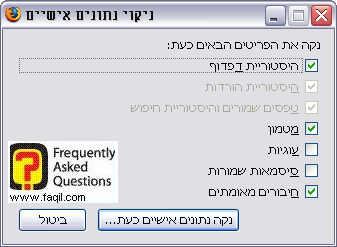
נבחר באופציות כרצוננו , לאחר מכן, נבחר
ב"נקה נתונים אישיים כעת"
(מומלץ, לבחור בכל האופציות).
בחירה באופציה זו, תפתח את החלון הבא:
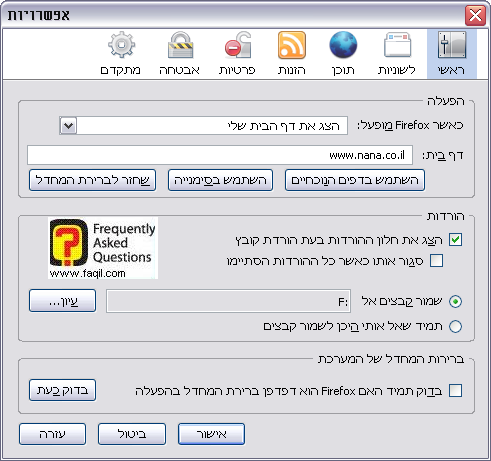
כאן אנו יכולים לשנות הגדרות שונות.
ניתן לבחור, אף היכן לשמור קבצים,האם על
הדפדפן לשאול אותנו, היכן לשמור קובץ שאנו מורידים בכל הורדה .
ישנה אופציה, שבעזרתה יכול הדפדפן לבדוק, האם
הוא דפדפן ברירת המחדל (מומלץ, לא לסמן את האופציה, במידה ואתם משתמשים בדפדפן בדרך
קבע).
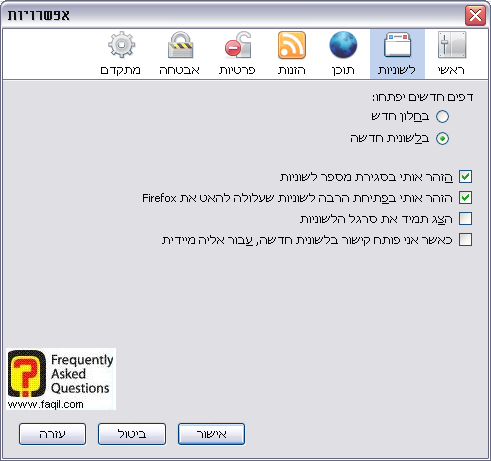
ניתן לבחור האם דפים חדשים שנפתח, יפתחו
בלשונית חדשה (מומלץ) .
אי בחירת האופציה, יפתח חלון חדש של הדפדפן,
בכל פעם שנכנס לקישור חדש .
ניתן לבחור האם לקבל הזהרה, כאשר אנו סוגרים
את הדפדפן, ויש לנו מספר לשוניות פתוחות ,שכן, בגרירת חלון הדפדפן יסגור גם את
הלשוניות.
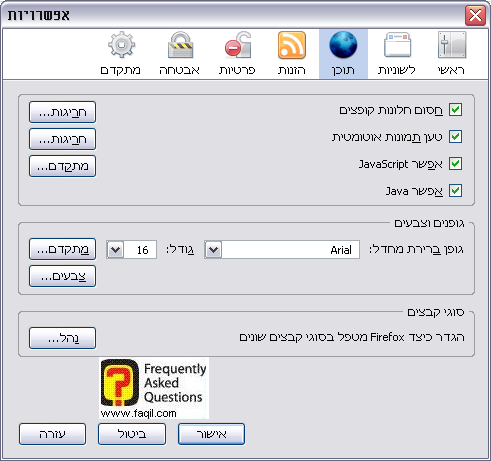
ניתן לבחור האם לחסום חלונות קופצים .
בחירה ב"חריגות", תאפשר להוסיף
לרשימה אתרים שאתם מעוניינים, כי יאושרו בהם חלונות קופצים.
ניתן לבחור את הגופן, בו יוצג הטקסט באתרים.
תחת "סוגי קבצים" ניתן לבחור אלו
יישומים יפתחו קבצים שונים כמו קבצי וידאו,תמונה,פלאש, ועוד אשר מועלים דרך
הדפדפן.
יש
לבחור ב"נהל" , כדי לבחור באילו תוכניות יפתחו הקבצים.
3.7.5.4 פרטיות- אופציה חשובה ביותר, בזמן
הגלישה שלנו.
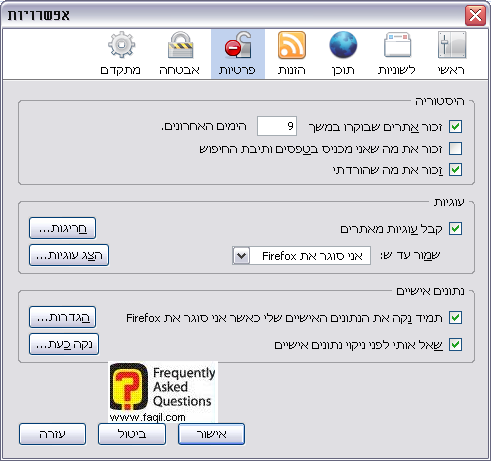
ניתן לבחור לכמה זמן לשמור אתרים בהם ביקרנו
,האם לשמור סיסמאות ופרטים אשר הזנו, לפני כן (לא מומלץ למען שמירה על פרטיות,כדאי
לזכור את הפרטים),האם לשמור תיעוד של הורדות, שביצענו דרך הדפדפן (לאחר סיום הורדה
מסוימת, ההורדה לא תעלם, מרשימת ההורדות, בחלון ההורדות).
ניתן לבחור, האם לקבל עוגיות מאתרים (ישנם
אתרים מהם מומלץ, וכאלה שלא.
כדי לפתור את הדילמה, נסמן באופציה "שמור
עד ש:", כמו שמופיע בצילום,כך לא ישמרו עוגיות לאורך זמן).
ניתן להגדיר, האם לבצע ניקוי נתונים, כאשר אנו
סוגרים את הדפדפן, והאם לשאול אותנו לפני ביצוע פעולת הניקוי.
אופציה זו זהה לאופציה של "ניקוי נתונים
אישיים", עליה הסברנו לפני כן.
3.7.5.5 אבטחה
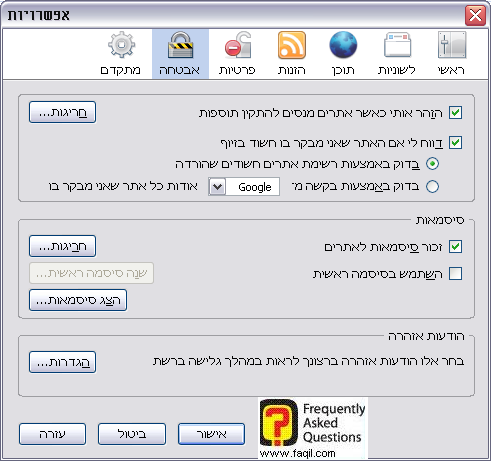
כאן ניתן לבחור האם לקבל הזהרה, כאשר אתר
מסוים מנסה להתקין תוספות ללא ידיעתנו (אתרים זדוניים, בדרך כלל).
ניתן לבחור, האם לדווח לנו על אתר אשר חשוד
כאתר מזויף.
ניתן
לבחור האם על הדפדפן לשמור סיסמאות (לא מומלץ).
בנוסף, ניתן לבחור אילו הודעות אזהרה, ברצוננו
לראות.
על ידי בחירה "בהגדרות", נוכל לראות
את ההודעות, אשר נרצה לראות או להפך.
זהו החלון:
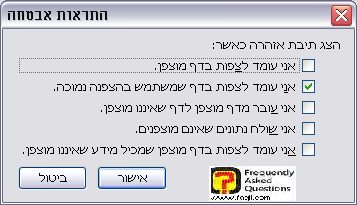
ככל שנסמן יותר אופציות ,נהיה מודעים יותר,
למה שאנו עושים , אך כל אחד לפי בחירתו.
משמעות מידע מוצפן, הוא מידע שמאובטח במערכת
אבטחה, כלשהי.
לדוגמא, כאשר אנו מזינים מידע לדף לא מוצפן,
יכול בהחלט להיות שהאתר לא מאובטח, ולכן לא מומלץלהזין פרטים.
הערה: יוסבר על אופציות חשובות בלבד
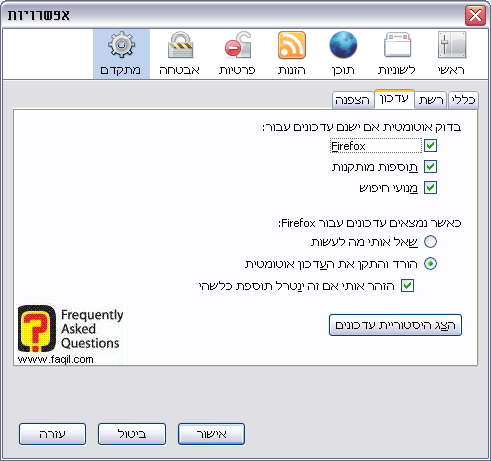
3.7.5.6.1 ניתן לבחור, האם לבדוק עידכונים אוטומטית עבור הדפדפן ,האם יש עדכונים לתוספות שכבר
מותקנות, ואף למנועי חיפוש.
ניתן לבחור, שכאשר נמצאים עדכונים, הם יותקנו
אוטומטית או שאנו נשאל לפני, האם ברצוננו
לבצע את ההתקנה.
הדפדפן אף יכול להזהיר, במידה וישנו תוסף, אשר
יכול להתנגש עם תוסף אחר שכבר מותקן (זהה להתנגשות תוכנות).
3.8 סיכום
ראינו כי דפדפן
,firefox
הוא
בהחלט מתחרה ראוי לדפדפנים אחרים ,אם לא הראוי שבהם.
אני בהחלט מקווה, שהמדריך יעזור לכם בלימוד
הדפדפן, ואף יגרום לכם לעבוד איתו בלבד.
3.9 קישורים
רלוונטים
ניתן להצטרף דרכו לארגון בהתנדבות, ולעזור
בפיתוח הדפדפן
אתר פיירפוקס
הישראלי .
***

